Aplikasi chatting yang menjadi pesaing berat WhatsApp dan Telegram ini disebut juga LINE. Menawarkan banyak fitur seperti voice call, chat, story, dan grup membuatnya sangat layak didapuk sebagai aplikasi chatting terbaik. Inilah alasan kenapa kalian juga harus mengetahui cara logout aplikasi LINE.
Salah satu keunggulan menarik dari aplikasi LINE adalah stiker dan emoji lucu yang dapat digunakan ketika sedang chatting. Selain itu,LINE menawarkan fitur menarik seperti chat live yang digunakan bagi semua penggunanya. Sehingga memungkinkan penggunanya untuk menayangkan streaming yang dapat disaksikan semua penggunanya pada satu grup.
Daftar Isi
Cara Logout Aplikasi LINE
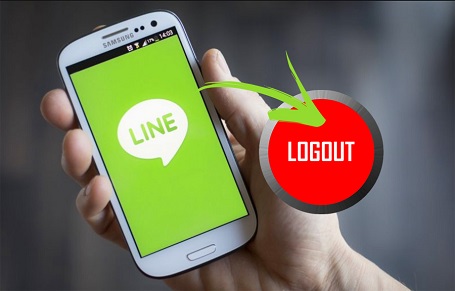
Tutorial Logout LINE
Banyak pengguna aplikasi LINE yang seringkali kebingungan untuk keluar dari aplikasi. Entah untuk keluar dari chat atau berganti akun. Namun apapun alasannya, simak cara logout aplikasi LINE berikut :
1. Logout LINE via Android
Bagi pengguna android yang ingin keluar dari aplikasi LINE, coba cek caranya berikut ini :
- Akses menu pengaturan dan pilih opsi installed apps, lalu cari LINE.
- Jika layar sudah terbuka, ketuk pilihan force stop, clear data atau hapus data. Setelah semuanya terhapus, tutup opsi pengaturan android.
- Akun LINE yang telah dihapus datanya, biasanya akan reset kembali ke pengaturan awal saat aplikasi mulai dipasang. Kalian hanya perlu login lagi untuk membuka aplikasi LINE kembali memakai akun lama maupun akun baru.
2. Logout LINE via iPhone
Cara logout aplikasi LINE di iPhone memang sedikit berbeda dengan android. Kalian hanya perlu melakukan tutorial berikut :
- Hapus atau uninstall aplikasi LINE di iPhone, sebab iPhone tidak mempunyai opsi clear data yang bisa kalian temukan di android.
- Jika sudah dihapus, ini artinya kalian sudah keluar dari akun aplikasi LINE. Untuk masuk kembali ke akun LINE, kalian harus download dan install aplikasi LINE kembali, serta masuk ke akun LINE seperti biasa.
Mengingat sistem perangkat iOS bersifat lebih tertutup, kalian tidak dapat keluar dari aplkasi LINE tanpa menghapusnya. Oleh karena itu, kalian harus menghapus aplikasi LINE terlebih dahulu.
3. Logout LINE via PC
Seolah tidak mau kalah dengan WhatsApp, LINE juga ikut meluncurkan versi PC yang dapat mempermudah pengguna saat mengakses chat di LINE. Dengan mengakses chat LINE di PC, kalian juga bisa tetap mengaksesnya via hp tanpa melakukan logout pada salah satu device-nya.
Untuk keluar dari akun LINE di PC, silahkan cek cara logout aplikasi LINE di perangkat PC berikut :
- Tekan ikon titik tiga di sebelah kiri bagian bawah LINE.
- Kalian akan melihat menu logout aplikasi yang tersedia, klik menu tersebut.
- Kini kalian sudah keluar aplikasi LINE.
Cara logout aplikasi LINE di PC bisa dilakukan jika kalian menggunakan perangkat PC orang lain. Sehingga ketika ingin login kembali ke aplikasi LINE, kalian hanya perlu masuk kembali seperti sebelumnya.
Tutorial Cara Login Aplikasi LINE
1. Login Aplikasi LINE
Mungkin ada yang sudah lama tidak memakai aplikasi LINE setelah logout atau menghapus aplikasinya dalam waktu yang lama. Ketika ingin menggunakan LINE kembali untuk chatting, secara otomatis kalian harus login atau bahkan menginstall aplikasinya terlebih dahulu. Jika lupa lagi bagaimana caranya, silahkan ikuti perintah cara login aplikasi LINE berikut :
- Pilih login saat kalian masuk ke aplikasi LINE.
- Silahkan inputkan kembali password dan username seperti ketika kalian masuk pertama kali.
- Kalian akan dihadapkan dengan popup yang menjelaskan bahwa hostiry chat yang sebelumnya terhapus, silahkan tekan OK.
- Inputkan nomor hp untuk verifikasi akun, tekan next.
- LINE selanjutnya akan memproses login, silahkan tungu sampai sinkronisasi data selesaia.
Jika ingin kembali login ke aplikasi LINE, kalian dapat mencoba cara berikut supaya tidak perlu melakukan verifikasi kembali :
- Unduh ekstensi LINE via PCdan inputkan link berikut di Chrome.
- Buka LINE yang telah terinstl di PC.
- Login ke aplikasi LINE memakai username beserta password dengan tepat.
- Kalian akan diminta mengisi akun email bserta password tanpa verifikasi.
Tutorial ini sangat efektif bagi yang nomor ponselnya sudah tidak dipakai kembali saat melakukan registrasi LINE untuk pertama kali.
2. Backup Video dan Chat LINE
Setelah mencoba cara logout aplikasi LINE di atas, jangan khawatir kehilangan akun LINE. Sebab kalian masih bisa login dan mengakses akun LINE lama menggunakan password dan username yang sama. Untuk menyimpan riwayat chat, pastikan untuk mencadangkan data history sebelum logout.
Untuk mencadangkan obrolan di LINE sebenarnya tidak jauh berbeda dari aplikasi chatting lainnya. Hanya perlu memakai akun email google dan simpan file hasil pencadangan di Google Drive.
- Buka LINE yang telah terpasang di perangkat, masuk ke opsi pengaturan LINE.
- Pilih chat atau obrolan, lalu pilih lagi menu bagian atas untuk memulihkan dan mencadangkan riwayat obrolan.
- Klik akun google, masuk memakai akun google kalian dan pilih cadangkan file ke Google Drive.
- Silahkan tunggu prosesnya, LINE selanjutnya langsung memproses pencadangan.
Proses backup atau pencadangan ini bisa bekerja bagi pengguna android, backup data di iPhone sendiri sedikit berbeda. Tujuan dari pencadangan ini yaitu sangat penting terutama untuk kebutuhan bisnis. Oleh sebab itu, lakukan backup sebelum kalian logout LINE.
Melihat Data Backup LINE
Untuk mengecek apakah cara backup file LINE di atas bekerja atau tidak, kalian bisa mengecek file tersebut di Google Drive.
- Login ke aplikasi Google Drive, kalian bisa mengaksesnya via PC atau android.
- Pilih penyimpanan di sebelah kanan, lalu pilih opsi cadangan di sebelah kanan atas.
- File hasil pencadangan tersebut bisa kalian lihat.
Melalui proses pencadangan ini, semua chat atau file penting dari LINE menjadi tetap maman walaupun kalian melakukan uninstall atau logout aplikasi LINE.
Mengembalikan Obrolan LINE
Tentu lain lagi jika kalian ingin mengembalikan chat atau obrolan LINE. Kalian dapat mengakses restore di bagian yang sama seperti back up di aplikasi Google Drive.
- Buka LINE, tekan tap ujung kanan lalu pilih setting .
- Tekan kolom chat, lalu masuk ke dalam menu backup and restore chat history.
- Atur google account untuk melakukan restore data obrolannya.
- Tekan restore.
- Apabila disimpan di aplikasi Gmail, silahkan impor data obrolan, masuk ke menu pengaturan chat/obrolan.
- Klik import chat history, klik yes jika ingin mengimpor data obrolannya.
- Tunggu selama beberapa waktu sampai data percakapan sukses diimpor, klik OK dan selesai.
Selamat, kini data percakapan LINE kalian kembali lagi ke perangkat yang digunakan. Sehingga, kalian tidak perlu lagi khawatir utuk mencoba logout dari akun atau aplikasi LINE bahkan uninstall aplikasi LINE via perangkat.
Memastikan semua file dan obrolan penting dari LINE tetap aman, kalian wajib melakukan backup dan mengembalikan chat di aplikasi LINE. Jika sudah memastikan semuanya, tinggal ikuti cara logout aplikasi LINE sesuai tutorial di atas!



